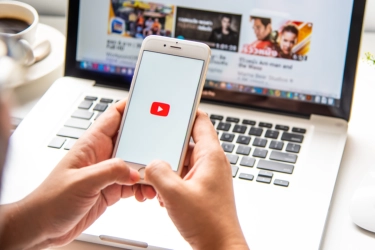Cara Menonaktifkan TrackPoint pada ThinkPad Windows 10 dan 11
- TrackPoint adalah fitur khas pada laptop ThinkPad yang dirancang untuk mempermudah navigasi kursor tanpa memerlukan touchpad atau mouse eksternal. Dengan desainnya yang unik di tengah keyboard, TrackPoint memungkinkan pengguna untuk mengontrol kursor dengan gerakan kecil pada tombol merahnya.
Namun bagi sebagian orang, TrackPoint justru dianggap mengganggu, terutama jika tanpa sengaja tersentuh saat mengetik. Hal ini dapat menyebabkan kursor bergerak ke lokasi yang tidak diinginkan, sehingga mengurangi efisiensi kerja. Selain itu, pengguna yang lebih terbiasa dengan touchpad atau mouse eksternal sering kali merasa TrackPoint tidak lagi relevan.
Jika merasa fitur ini tidak diperlukan atau bahkan mengganggu, menonaktifkannya bisa menjadi solusi yang tepat. Berikut cara menonaktifkan TrackPoint pada ThinkPad Windows 10 dan 11:
Windows 10
1. Ketik Panel Kontrol di kotak pencarian di bilah tugas, lalu pilih Panel Kontrol.
2. Pilih Mouse.
3. Sebuah popup Properti Mouse akan muncul.
4. Pilih tab UltraNav atau tab ThinkPad
Windows 11
1. Ketik Panel Kontrol di kotak pencarian di bilah tugas, lalu pilih Panel Kontrol.
2. Pilih Mouse.
3. Popup Properti Mouse akan muncul.
4. Pilih tab UltraNav atau ThinkPad:
- UltraNav: Hapus centang pada opsi Aktifkan TrackPoint.
- ThinkPad: Hapus centang pada opsi Aktifkan TrackPoint. Catatan: Jika tab UltraNav atau ThinkPad tidak muncul, pastikan Hotkey Driver telah diinstal.
5. Klik OK untuk menyimpan perubahan.
Tab UltraNav atau ThinkPad tersedia sebagai bagian dari paket Integrasi Fitur Hotkey. Pastikan paket tersebut terinstal untuk mengakses pengaturan ini.
Tag: #cara #menonaktifkan #trackpoint #pada #thinkpad #windows